saiを使ったメイキングです。なにも変わった事はしていません
技術もクソもありませんのでご了承ください

まずテキトーにアタリを描きます、描きやすいようにキャンパスを傾けて
その上に下書き。アタリ丸無視ですが気にしない
裸なのは体の形をとりやすいから。ちゃんと上から服を着せてあげますよ。
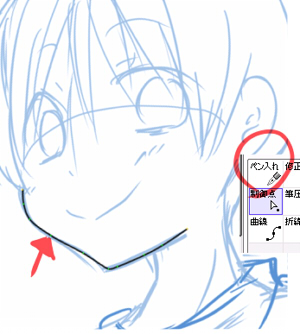
ペン入れレイヤーは鉛筆レイヤーとはツールが違いますし、線もはっきりしています。
曲線ツールはペンタブをちょんちょんとするだけで矢印で示した緑の点、
制御点が出来てゆき、ここを丸で囲んだ下の制御点ツールで調整することで
キレイなペン入れが出来ます。
けど線の好みもありますので、鉛筆ツールで普通に描いてもいいと思います
要は清書できりゃいいんです
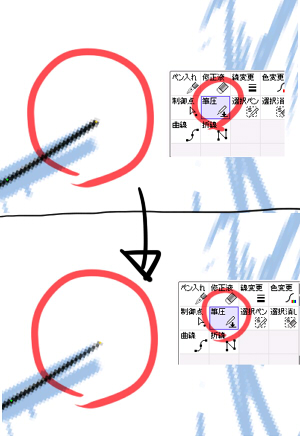
なので、筆圧ツールを使って制御点部分の太さを調整します。
おわかりになっただろうか・・・
線が細くなってペンをはらったような感じになりました
同じように太くすることも出来ますので、コレで強弱をつけてゆきます
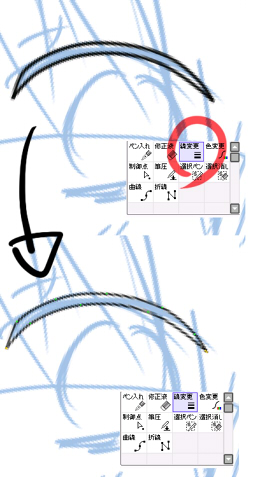
今回は囲って描きます。ペンの太さを変えずに描きましたが、
ココの線は細い方がいいなぁと思ったので
線変更ツールを使ってストロークそのものの線を細くしてしまいます
ちなみに下まつげは手描きで描きました。

ここでペン入れ完了
ココから色塗り編
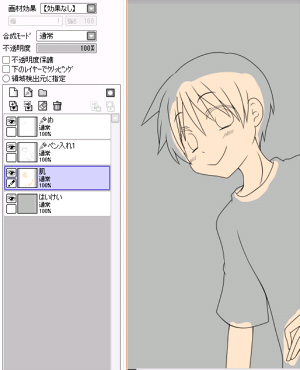
レイヤーは上に重なってゆくので、
ペン入れレイヤーの下に色のレイヤーを置いておきます
なので一番下は背景、その上に肌レイヤーとしてます
背景色は塗る色と見分けやすいような色にしておくと作業しやすいです
色は上に重なってゆくので、背景部分でなければ
下の色はハミ出ても問題ありません

ボーダーは「服」レイヤーの上に「ボーダー」レイヤーを置き
クリッピングして塗って結合しました。
クリッピングは「下のレイヤーをクリッピング」にチェックを入れるだけです
こうすると指定したレイヤー部分にだけ色が塗れるので
この後の影つけにも使用します
あと、基本的にレイヤーは「通常」のモードでいいのですが
目だけ髪と重なってるので「乗算」にしてみました。
ここで下塗りの完了です
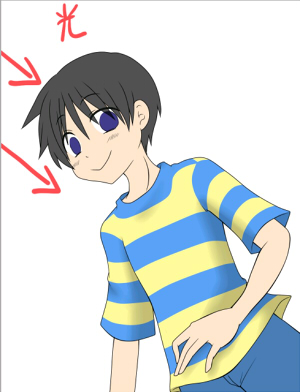
光源は左上としてつけてゆきます。
服の影レイヤーを作ったら服レイヤーにクリッピングして
服にまず一段影。薄めの色で塗ってぼかします。
大まかについてるのが見えるでしょうか
ちなみに服の柄が付いているのでココの影レイヤーのモードだけ乗算です
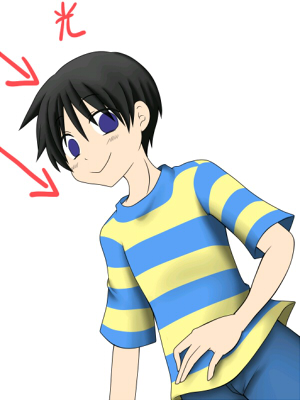
さっきより濃い色で塗って境界をぼかしています。
陰影が付くと色がしまってきますね
髪やズボンも同じように二段くらい影をつけてみました。

要するに天使の輪ってやつですね。
光源をなんとなーく意識して
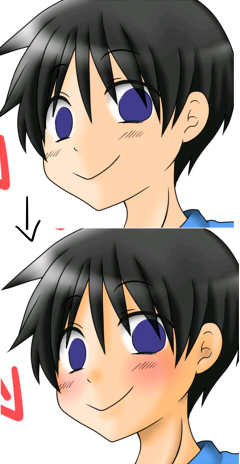
鼻とかの凹凸を意識して一段目の影をいれ、
さらに濃い部分に二段、三段と影を入れて、頬を赤くしてみました
血色がよくなりましたが、まだ目が死んでますね。

なのでコレは一例に過ぎません、自分の絵にあった塗り方で塗ってください
白目レイヤーも分けてますので影が入ってます。
まず瞳に大きく影を入れてぼかします



アップで見ると下手さが際立ちますね
で、背景をテキトウに入れて
完成

おそまつさまでした。